Utilizați regulile de similitudine avansată pentru a vizualiza sugestii de cazuri similare
Susțineți rapid clienții dumneavoastră prin vizualizarea sugestiilor de cazuri similare din hubul de servicii pentru relații cu clienții. Ca administrator, puteți configura acum criteriile utilizând reguli de similitudine avansate, astfel agenții pot vedea cazuri similare cu cazul lor curent și rezolvarea problemelor clienților la primul contact și cu un interval de timp minim. Acest lucru vă ajută să reduceți costurile operaționale și la rândul său crește satisfacția clienților.
În cazul în care un agent lucrează la un caz de asistență, acesta poate vizualiza cazuri similare în secțiunea Asociate a cazului curent, și poate rezolva rapid cazul. Cu ajutorul căutării după relevanță, poate folosi cuvinte cheie sau fraze cheie într-un caz de serviciu pentru a găsi rapid cazuri similare și a le utiliza pentru a rezolva problemele clientului.
Scenariu sugestii de cazuri similare
Gilda rezolvă o situație în care un client nu poate rezerva un pachet de călătorie pe portal. Pentru a asista rapid clientul, Gilda caută îndrumare căutând cazuri similare în fila Cazuri similare din Conexe secţiunea prezentului caz.
Pe baza datelor introduse configurate, mecanismul căutare după relevanță filtrează cazurile folosind fraze cheie și sugerează o listă de cazuri. Gilda selectează un caz relevant și aruncă o privire prin detalii. Gilda este capabilă să rezolve problema clientului cu acest caz sugerat și, de asemenea, poate lega cazul la cazul curent pentru referințe viitoare.
Creați o nouă regulă de similaritate pentru a vizualiza cazuri similare
Configurați sugestia automată a cazurilor similare creând reguli de similaritate complexă. Regulile pe care le creați utilizează mecanismul de căutare după relevanță.
Informații suplimentare: Utilizarea Căutării după relevanță pentru rezultate de căutare mai rapide și mai cuprinzătoare
Important
Este recomandat să activați căutarea după relevanță pentru organizația dvs. pentru a vedea cele mai precise sugestii pentru cazurile similare. Informații suplimentare: Înțelegeți modul în care căutarea după relevanță influențează rezultatele căutării
Asigurați-vă că aveți rolul de securitate Manager Customer Service, Administrator de sistem sau Expert logistică sau permisiuni echivalente.
Verificați rolul dumneavoastră de securitate
Urmați pașii din Vizualizați profilul dvs. de utilizator.
Nu aveți permisiunile corecte? Luați legătura cu administratorul de sistem.
Navigați la Centrul de administrare Customer Service sau aplicația Hub Serviciu pentru relații cu clienții și efectuați următorii pași:
- Centrul de administrare Customer Service
- serviciu pentru relații cu clienții Hub - Gestionarea serviciilor (învechit)
- În harta site-ului, selectați Setări cazuri în Asistență pentru clienți. Apare pagina Setări caz.
- În secțiunea Reguli avansate de similaritate, selectați Gestionare.
Este afișată pagina Toate regulile avansate de similaritate.
Selectați Nou în bara de comenzi pentru a crea o regulă complexă de similaritate.
Introduceți următoarele informații pe fila Detalii:
- Nume (obligatoriu): Numele regulii.
- Entitatea sursă (obligatoriu): Selectați entitatea de caz pentru sugestii de cazuri similare.
- Descriere: O descriere a regulii similarității.
- Expresii cheie irelevante: Furnizați expresii cheie irelevante, separate prin punct și virgulă (;). Aceste expresii sunt filtrate în căutarea unui caz similar.
- Filtrare rezultat după stare: Filtrați înregistrările după stare. Dacă setați valoarea la Activ, atunci sunt preluate numai cazuri similare cu stare activă. Dacă nu setați o valoare, atunci preia cazuri similare care sunt în toate stările.
Selectați Salvare pentru a salva regula.
Pe fila Potrivire câmpuri, selectați Nouă mapare a entităților de analiză a textului pentru a adăuga la regulă o înregistrare de mapare a entităților de analiză a textului asociată.
Pe fila Detalii, introduceți următoarele valori. Aceste valori sunt folosite pentru a determina cuvintele sau frazele cheie din înregistrările sursă ce utilizează căutarea după relevanță pentru asociere cu înregistrările țintă ce utilizează căutarea de text. Acest lucru ajută la atingerea unei similarități bazate pe cuvinte cheie între înregistrările sursă și cele țintă.
Criterii: Selectați Potrivire text dacă doriți ca textul din aceste câmpuri să fie folosit pentru a găsi expresii cheie care să se potrivească. De exemplu, dacă selectați Titlu caz sau Descriere, textul din aceste câmpuri va fi asociat. Selectați Potrivire exactă dacă doriți ca toate câmpurile cu excepția câmpurilor de text cu o singură linie și cu linii multiple să fie activate pentru o potrivire exactă. Informații suplimentare: activați un câmp pentru potrivirea exactă a înregistrărilor similare
Entitate (obligatoriu): alegeți o entitate din lista verticală pentru a fi utilizată la crearea unei reguli de căutare de text pentru a găsi înregistrări care se potrivesc în aplicații Dynamics 365.
Câmp (obligatoriu): alegeți câmpul care va fi folosit pentru a crea o regulă de căutare a textului pentru a găsi înregistrări țintă potrivite.
Două tipuri de câmpuri sunt utilizate pentru analiza de similaritate:
- Structurate: utilizate pentru potrivire exactă de la un câmp la altul. Toate câmpurile, cu excepția celor cu Linii multiple de text, sunt disponibile pentru potrivire exactă. Fiecare câmp poate fi folosit doar o singură dată.
- Text: sunt disponibile doar câmpuri de tip Text sau Set de opțiuni. Pentru Set de opțiuni, se utilizează eticheta corespunzătoare în limba utilizatorului. Câmpurile text sunt utilizate pentru potrivire inexactă în analiza de similaritate cu extragerea cuvintelor/frazelor cheie. Fiecare câmp poate fi folosit doar o singură dată.
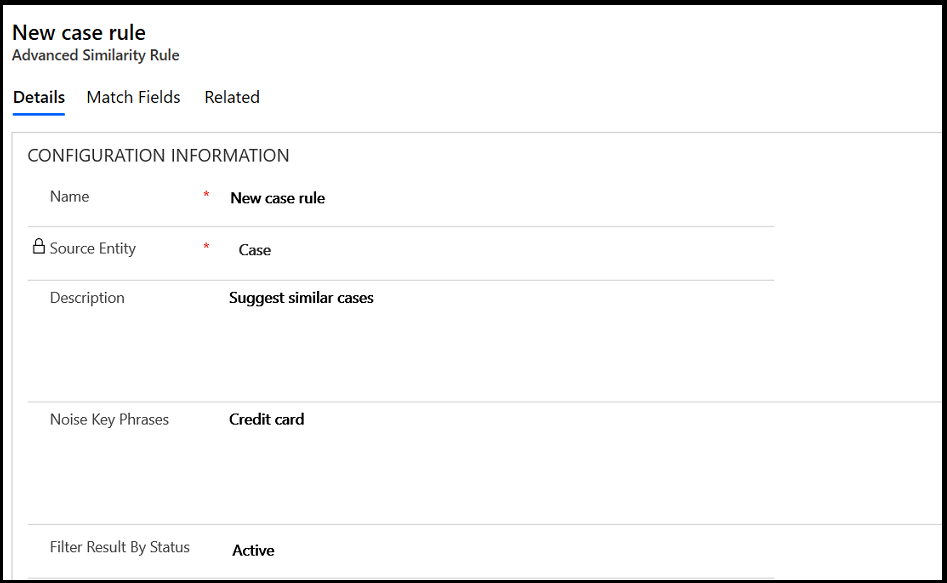
Selectați Salvare pentru a salva regula.
Selectați Activare din bara de comenzi pentru a activa regula.
Similar, adăugați mai multe mapări pentru a vizualiza o căutare cuprinzătoare de înregistrări corelate.
Înțelegeți modul în care căutarea după relevanță influențează rezultatele căutării
Consultați tabelul de mai jos pentru a înțelege modul în care rezultatele de căutare sunt afectate atunci când căutarea după relevanță este activată sau dezactivată.
| Căutare după relevanță dezactivată | Căutare după relevanță activată |
|---|---|
| Pe baza regulilor de similaritate, căutarea este efectuată în câmpul principal al unei entități. | Pe baza atributelor configurate în regulile de similaritate, căutarea se efectuează pe atributele entității configurate pentru căutare după relevanță. |
| De exemplu, dacă regulile de similaritate sunt configurate pe Titlu și Categorie, textul atributelor separat prin virgulă este trecut pentru a căuta o potrivire în titlul Caz din entitatea caz. | De exemplu, dacă regulile de similaritate sunt configurate pe Titlu și Categorie, iar Căutarea după relevanță este activată în Descriere, căutarea se realizează pentru Titlu și Categorie în câmpul Descriere al entității de caz. |
Activați un câmp pentru potrivire exactă de cazuri similare
Urmați pașii de mai jos pentru a activa un câmp pentru potrivirea exactă cu cazuri similare.
Accesați Setări>Setări avansate.
Selectați Setări>Particularizări.
Pe pagina Particularizări, selectați Particularizați sistemul.
Se afișează pagina Informaţii.
În panoul de navigare din stânga, extindeți Entități, accesați entitatea pe care doriți să o personalizați, extindeți-o, apoi selectați Vizualizări.
Este afișată o pagină de vizualizare cu o listă de articole.
Dublu click pe Găsire rapidă </nume entitate> pentru entitate. (Notă: poate fi necesar să derulați în jos pentru a găsi această opțiune.)
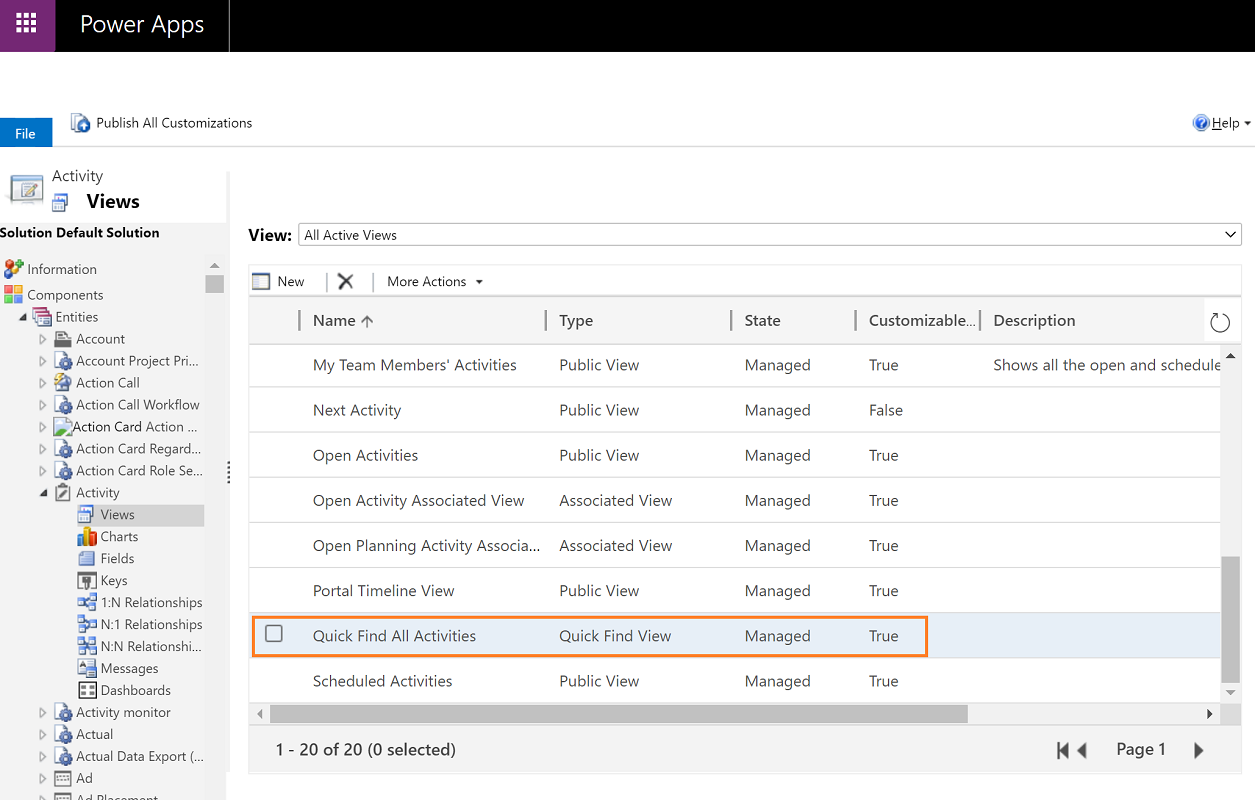
Se afișează o pagină de vizualizare.
În partea dreaptă, selectați Adăugare coloane găsire.
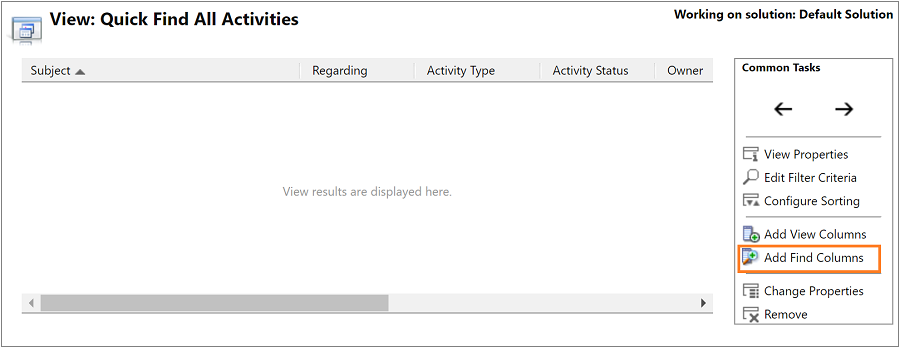
Se afișează pagina Adăugare coloane găsire.
Bifați caseta de selectare pentru entitatea pentru care doriți să fie un câmp de potrivire exact.

Selectați OK
Ați revenit la pagina Găsire rapidă </nume entitate>.
Selectați Salvați și închideți.
Ați revenit la pagina Setări.
Selectați Publicați toate personalizările pentru a finaliza activarea potrivirii exacte pentru câmp.
Notă
Pentru ca un câmp să fie eligibil pentru potrivirea exactă, acesta trebuie să îndeplinească următoarele criterii:
- Nu poate fi o cheie primară.
- Nu pot fi de acest tip: Șir, Memo, Listă verticală, Boolean, Număr întreg, Două opțiuni, Data și ora sau Numărul cu virgulă mobilă.
- Pot fi aceste tipuri: Căutare, Set de opțiuni, Client, Proprietar, Stare, Stat, Motiv stare.
Găsiți sugestii de cazuri similare în Hubul de servicii pentru relații cu clienții
Puteți vizualiza sugestiile de cazuri similare în secțiunea Asociat din Hubul de servicii pentru relații cu clienții.
Mai multe informații: Vedeți și gestionați înregistrările asociate în secțiunea Conexe
În Hubul de servicii pentru relații cu clienții, navigați la Serviciu>Cazuri și deschideți un caz din vederea Cazurile mele active.
Selectați Cazuri similare în secțiunea Asociat pentru a vedea cazuri similare cu cazul curent.
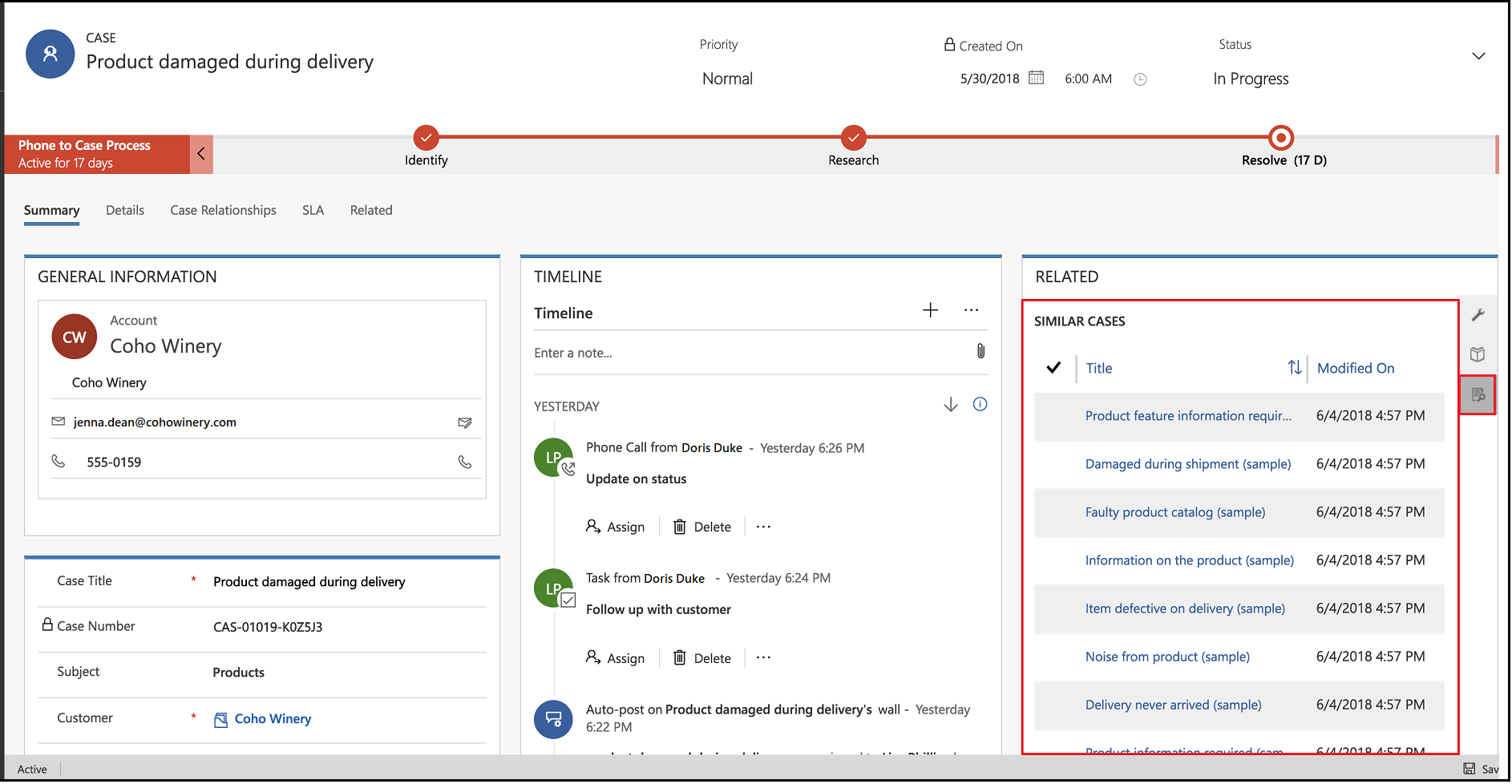
Notă
Acțiunea „cazuri similare” nu este disponibilă în fluxul de business din Hubul de servicii pentru clienți. Ca soluție, puteți particulariza flux de business pentru a adăuga acțiunea. Pentru informații despre particularizarea fluxului de business, consultați Adăugați o acțiune la un flux de business.
Consultați și
Activați sugestiile de inteligență artificială pentru cazuri asemănătoare și articole din baza de cunoștințe
Secțiunea asociată din Hub-ul serviciu pentru relații cu clienții